Исправление ошибки времени выполнения 429: компонент ActiveX не может создать объект
 Ошибка ActiveX 429 — это ошибка времени выполнения, с которой столкнулись некоторые конечные пользователи в Windows. Ошибка обычно приводит к тому, что открытое приложение резко останавливается и закрывается.
Ошибка ActiveX 429 — это ошибка времени выполнения, с которой столкнулись некоторые конечные пользователи в Windows. Ошибка обычно приводит к тому, что открытое приложение резко останавливается и закрывается.
Она также возвращает сообщение об ошибке, в котором говорится: “Ошибка времени выполнения ‘429’: компонент ActiveX не может создать объект.” Ошибка 429 чаще всего возникает в приложениях MS Office, таких как Excel, Word, Access или Outlook, с автоматизированными сценариями Visual Basic.
Ошибка 429 в значительной степени является следствием попытки программного обеспечения получить доступ к поврежденным файлам. Таким образом, автоматизация не может работать согласно написанному сценарию. Это может быть вызвано поврежденным реестром, удаленными файлами ОС, неполной установкой программного обеспечения или поврежденными системными файлами.
Таким образом, существует несколько потенциальных способов решения проблемы с ошибкой ActiveX 429.
Как исправить ошибку времени выполнения ActiveX 429 на Windows 10?
1. Пере-регистрация программы
Если конкретная программа вызывает ошибку ActiveX, возможно, программное обеспечение неправильно настроено. Вы можете исправить это, пере-регистрировав программное обеспечение с параметром /regserver, который решает проблемы с автоматизацией.
Вот как можно пере-регистрировать программное обеспечение с помощью команды Выполнить:
- Сначала убедитесь, что у вас есть права администратора с учетной записью администратора Windows.
- Нажмите сочетание клавиш Win + R, чтобы открыть Выполнить.
-
Введите полный путь к программному обеспечению, добавив /regserver в текстовое поле, как показано ниже. Введите точный путь, включая exe, программного обеспечения, которое вам нужно пере-регистрировать.
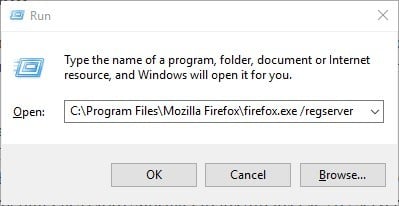
- Нажмите кнопку ОК.
2. Пере-регистрировать указанный файл
Если сообщение об ошибке ActiveX указывает на конкретный файл .OCX или .DLL, то указанный файл, вероятно, неправильно зарегистрирован в реестре.
Тогда вы можете, возможно, исправить проблему ActiveX, пере-регистрировав файл. Вот как вы можете пере-регистрировать указанные файлы OCX и DLL через командную строку.
- Закройте все открытые окна программного обеспечения.
- Откройте командную строку в Windows 10, нажав сочетание клавиш Win + X и выбрав Командная строка (администратор) из меню. В качестве альтернативы вы можете ввести ‘cmd’ в строке поиска меню Пуск, чтобы открыть командную строку.
- Теперь введите ‘regsvr32 Filename.ocx’ или ‘regsvr32 Filename.dll’ в окне командной строки. Замените имя файла на указанный заголовок файла.
- Нажмите клавишу Enter, чтобы пере-регистрировать файл.
3. Запустите проверку на вирусы
Возможно, вирус повредил или удалил файлы, относящиеся к ошибке времени выполнения. Таким образом, выполнение полной проверки вирусов Windows с помощью стороннего антивирусного программного обеспечения может, возможно, исправить ошибку ActiveX 429.
Вы можете найти множество вариантов антивирусного программного обеспечения, которые соответствуют всем типам потребностей и бюджетам. Некоторые из лучших антивирусных решений, совместимых с ПК на Windows 10, предлагают бесплатные пробные версии с полными функциями, так что вы можете попробовать их перед покупкой лицензии.
4. Проверьте наличие обновлений Windows
Также следует проверить и установить обновления Windows. Microsoft обычно обновляет системные файлы, которые могут быть связаны с ошибкой 429. Поэтому обновление Windows с последними пакетами обновлений и исправлениями может помочь решить ошибки времени выполнения.
Вы можете обновить Windows следующим образом:
- Введите ‘обновление Windows’ в строке поиска Кортаны или меню Пуск.
-
Затем вы можете выбрать Проверить наличие обновлений, чтобы открыть параметры обновления непосредственно ниже.
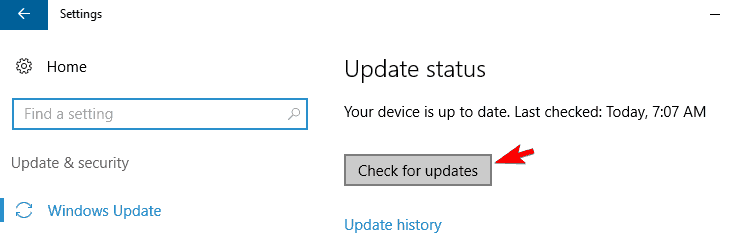
- Нажмите кнопку Проверить наличие обновлений. Если доступны обновления, вы можете нажать кнопку Загрузить, чтобы добавить их в Windows.
5. Запустите средство проверки системных файлов
Многие системные ошибки возникают из-за поврежденных системных файлов, и это включает в себя проблему ActiveX 429. Таким образом, исправление поврежденных системных файлов с помощью инструмента проверки системных файлов может быть эффективным методом.
Вы можете запустить сканирование SFC в командной строке следующим образом:
- Сначала введите ‘cmd’ в строке поиска Кортаны или меню Пуск.
- Затем щелкните правой кнопкой мыши на командной строке и выберите Запуск от имени администратора, чтобы открыть окно командной строки.
-
Введите ‘sfc /scannow’ в командной строке и нажмите клавишу Enter.
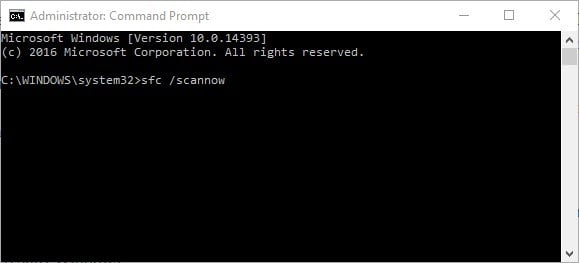
- Сканирование SFC может занять до 20 минут или дольше. Если SFC что-то исправит, командная строка укажет: Защита ресурсов Windows обнаружила поврежденные файлы и успешно их восстановила.
- Затем вы можете перезагрузить Windows.
6. Отсканируйте и исправьте реестр
Ошибки времени выполнения обычно генерируются из реестра, поэтому эффективное сканирование реестра исправит недействительные или поврежденные ключи реестра.
Специализированное программное обеспечение для очистки реестра может быстро отсканировать ваши реестры и выявить любые проблемы. Вы можете затем поручить инструменту применить исправления, которые могут даже включать загрузку новых системных файлов для замены сломанных.
7. Отмените изменения системы с помощью восстановления системы
Инструмент восстановления системы отменяет изменения системы, возвращая Windows на более раннюю дату. Восстановление системы — это машина времени Windows, с помощью которой вы можете вернуть рабочий стол или ноутбук к дате, когда ваше программное обеспечение не вызывало сообщение об ошибке ActiveX.
Однако помните, что вы потеряете программное обеспечение и приложения, установленные после даты точки восстановления. Вы можете использовать восстановление системы следующим образом:
- Чтобы открыть восстановление системы, введите ‘Восстановление системы’ в строке поиска Кортаны или меню Пуск.
- Выберите Создать точку восстановления, чтобы открыть окно свойств системы.
-
Нажмите кнопку Восстановление системы, чтобы открыть окно, как на снимке ниже.
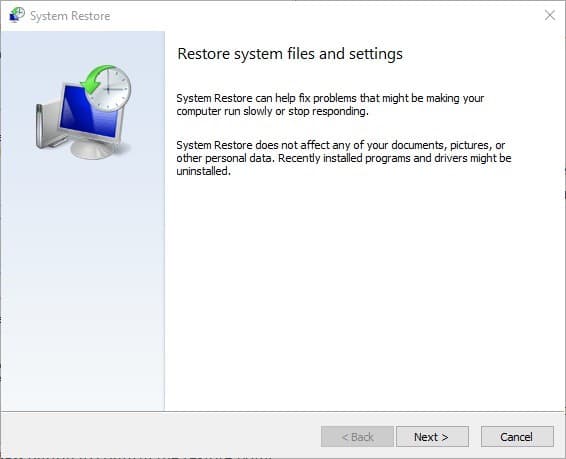
- Нажмите кнопку Далее, а затем выберите вариант Показать более недавние точки, чтобы открыть полный список дат восстановления.
- Теперь выберите подходящую точку восстановления, к которой нужно вернуться.
- Нажмите кнопку Далее и кнопку Готово, чтобы подтвердить точку восстановления.
Если вы заинтересованы в дополнительной информации о том, как создать точку восстановления и как это может помочь вам, ознакомьтесь с этой простой статьей, чтобы узнать все, что вам нужно знать.
Это некоторые из многочисленных потенциальных решений для ошибки времени выполнения ActiveX 429 в Windows. Если ни одно из вышеуказанных исправлений не решает проблему, удалите и переустановите программное обеспечение, вызывающее ошибку.
Если у вас есть дополнительные предложения по исправлению ошибки ActiveX 429, пожалуйста, поделитесь ими ниже. Также, если у вас есть любые другие вопросы, не стесняйтесь оставлять их там.













